- 1. WebRelease のユーザ管理
- 2. ユーザの一覧
- 3. ユーザの登録
- 4. ユーザの休止
- 5. ユーザの削除
- 6. ユーザの一括削除
- 7. 自分のユーザプロファイルの変更
- 8. ログイン通知メール
- 9. TOTP ワンタイムパスワードの設定
- 10. ログインユーザ一覧
- 11. ログイン履歴
- 12. ユーザ登録情報の一括処理
- 1. サイトの作成
- 2. サイト設定
- 5. 辞書の管理
- 6. 外部リンクのチェック
- 7. サイトのエキスポート
- 8. サイトのインポート
- 9. サイトの閉鎖
- 10. サイトの削除
- 11. サイトの操作履歴
- 1. テンプレート
- 2. テンプレートの作成
- 3. 文書型の定義
- 5. テンプレートリソース
-
- 1. 要素参照
- 2. 関数呼び出し
- 3. 演算子
- 4. リテラル
- 5. リソース参照
- 6. メソッド
- 7. 拡張タグ wr-if wr-then wr-else
- 8. 拡張タグ wr-switch wr-case wr-default
- 9. 拡張タグ wr-conditional wr-cond
- 10. 拡張タグ wr-for
- 11. 拡張タグ wr-break
- 12. 拡張タグ wr-variable
- 13. 拡張タグ wr-append
- 14. 拡張タグ wr-clear
- 15. 拡張タグ wr-return
- 16. 拡張タグ wr-error
- 17. 拡張タグ wr-- と wr-comment
- 7. WYSIWYG エディタ設定
- 8. テンプレート・プロファイラ
- 9. テンプレートのリビジョン
- 10. テンプレートのダウンロード
- 11. テンプレートのアップロード
- 12. テンプレートの上書きアップロード
- 13. テンプレートのフォルダ
- 14. テンプレートの状態
- 15. テンプレートの削除
- 16. ページ作成後のテンプレート修正
- 17. 入力フィールドの短縮表示
- 18. 作成したページの一覧
- 19. テンプレートとスタッフ
- 20. テンプレートの操作履歴
- 21. テンプレートを参照している目次の一覧
- 22. テンプレートの検索
- 1. ページの作成
- 2. ページのプレビュー
- 3. 実機でのプレビュー
- 4. ページの状態
- 8. ページの編集完了
- 9. ページの公開
- 10. ページの公開終了
- 11. ページのエキスポート
- 12. ページの削除
- 13. ページのリビジョン管理
- 14. ページのリビジョン間の比較表示
- 15. リンク元一覧
- 16. ページ内の外部リンク一覧
- 17. ページの公開状況
- 18. Markdown の使い方
- 19. コンテンツ中の語句のチェック
- 20. ページの操作履歴
- 22. バージョニングフォルダ
- 25. 外部作成コンテンツのインポート
- 26. スケジュール一覧
- 27. ページの検索
- 1. システムの状態確認
- 2. WebRelease の停止と起動
- 3. データのバックアップ
- 4. メモリ設定
- 5. メールサーバの設定
- 6. Proxy サーバの設定
- 7. パスワードセキュリティ設定
- 8. TOTP 認証の有効化
- 9. アカウントの自動閉鎖
- 10. ログイン通知メールの設定
- 11. システムからの通知メール
- 12. Cookie に Secure 属性をつける
- 13. その他のシステム設定
- 14. 証明書のインポート
- 15. ストレージの管理
- 16. 操作履歴
- 17. ログファイルのダウンロード
- 18. ログインエラーへの対応
- 19. WebRelease のバージョンアップ
- 20. ライセンスのアップグレード
- 21. 期間ライセンスコードの更新
- 22. WebRelease の Uninstall
-
- 1. add
- 2. allObjects
- 3. allPages
- 4. channel
- 5. channelCookieName
- 6. channelName
- 7. codePointAt
- 8. comma3
- 9. concatenate
- 10. contentType
- 11. count
- 12. currentTime
- 13. divide
- 14. encodeURI と encodeURIComponent
- 15. encoding
- 16. fileName
- 17. fileSize
- 18. find
- 19. firstElement
- 20. folder
- 21. formatDate
- 22. formatDateRFC2822
- 23. formatDateW3CDTF
- 24. fullURL
- 25. gengou
- 26. getXML
- 27. group
- 28. halfwidth
- 29. hasElement
- 30. hasMethod
- 31. head
- 32. indexOfPage
- 33. isEven と isOdd
- 34. isFirstElement と isNotFirstElement
- 35. isFirstPage
- 36. isLastElement と isNotLastElement
- 37. isLastPage
- 38. isNull と isNotNull
- 39. isNumber
- 40. isPreview と isNotPreview
- 41. jstr
- 42. kmg1000
- 43. kmg1024
- 44. lastElement
- 45. lastModifiedDate
- 46. length
- 47. multiply
- 48. nextElement
- 49. nextPage
- 50. number
- 51. pageCreatedDate と revisionCreatedDate
- 52. pageID
- 53. pageRevision
- 54. pageTitle
- 55. pageWithPageID
- 56. parseDate
- 57. parseDateRFC2822 と parseDateRFC2822Relaxed
- 58. parseDateW3CDTF
- 59. parseHtml
- 60. path
- 61. prevElement
- 62. prevPage
- 63. previewClock
- 64. previewLanguage
- 65. quote
- 66. remainder
- 67. replaceAll と replaceFirst
- 68. resourceURL
- 69. resourceWithName
- 70. rtlCount
- 71. rtlRatio
- 72. scheduledEndDate
- 73. scheduledStartDate
- 74. searchText
- 75. setScale
- 76. siteTimeZone
- 77. sort
- 78. split
- 79. startsWith と endsWith
- 80. string
- 81. stripTags
- 82. substring
- 83. subtract
- 84. suffix
- 85. tail
- 86. templateName
- 87. thisPage
- 88. toEntityRef
- 89. toLowerCase と toUpperCase
- 90. trim
- 91. unescapeEntities
- 92. unsplit
- 93. width と height
7章 ページの作成 - 24. ページインポート機能
11. インポートに伴うエラーに対処する
インポート過程でのエラーの有無は「ダッシュボード」画面で確認することができます。
ページのインポートを行うと、状況によってエラーが発生する場合があります。一度にたくさんのファイルをインポートするとエラーも大量に発生することがあるため、インポートの結果発生したエラーについては、ダッシュボード画面に記録が残るようになっています。インポート途中でエラーが発生していたページは、ダッシュボードに一覧表示されます。エラーの詳細は、そこからページ編集画面に入ることで確認することができます。
wrp ファイルのインポートで発生するエラーの例
まず Te をエキスポート時にそのページが使っていたテンプレートとします。wrp ファイルは Te に従って生成されています。
次に Ti をインポート時に使われるテンプレートとします。wrp ファイルをインポートした結果作成されるページは Ti の定義に従って作成されます。
普通は Te と Ti が同じなのでここで紹介するようなエラーが発生することはないのですが、他のサイトで作成した wrp ファイルをインポートする場合や、昔作成した wrp ファイルをインポートする場合など Te と Ti の間に違いが生じてしまっている場合があります。そのような場合に以下のようなエラーが発生することになります。
Ti に定義されている要素 a が Te には定義されていない
Ti に定義されている要素 a が Te には定義されていなかったので wrp ファイル中には a に対応する値が含まれていなかった。インポート処理ではひとまず a の値は Ti に定義されている a の初期値で初期化された状態になっているがエラーとしてレポートされる。
Te に定義されていた要素 a が Ti に定義されていない
Te に定義されていた要素 a が Ti に定義されていない。wrp ファイル中にエキスポートされている要素 a 値の行き場がないため、インポート処理の過程で値が捨てられてしまっている。
Te では繰り返しありとなっていた要素 a が Ti では繰り返しなしになっている
Te では繰り返しありとなっていた要素 a が Ti では繰り返しなしになっている。wrp ファイル中には要素 a の値が a[0] a[1] ... と複数記録されているが Ti の a は繰り返しなしなので a[0] 以外の a[1] 以降の値の行き場がなくインポートの過程で捨てられてしまっている。
Ti には Te と同じ要素 a が定義されているがその型が違っている
例えば Te では「イメージ」型だった要素 a に対して Ti では「複数行テキスト」として定義されている。ほとんどの場合、自動的な型変換はできないため wrp ファイル中の値を受け入れることができず値が捨てられてしまっている。ごく例外的に、例えば「複数行テキスト」と「1行テキスト」などかろうじて型変換できる場合には wrp 中の値を使う場合はある。いずれにしてもエラーはレポートされる。
インポート操作を行ったユーザがデザイナ権限を持っていないため属性を復元できなかった
ページの属性の「変更を禁止」の設定はデザイナ権限が必要ですが、インポートを行ったユーザがデザイナ権限を持っていない場合、この属性を復元できません。エラーが記録されます。また「変更を禁止」の各設定値はすべて OFF に設定されます。
エラーの例と対処の手順
ここでは、ページをエキスポートした時と、それをインポートした時で、テンプレートの要素の型が変わってしまっていた場合のエラーを例に、エラーメセージの表示とダッシュボード上での表示について見てみましょう。
まず、以下のようなテンプレートが定義されているとします。テンプレートの名称は「店舗情報」です。下のスナップショットはこのテンプレートの要素定義画面です。
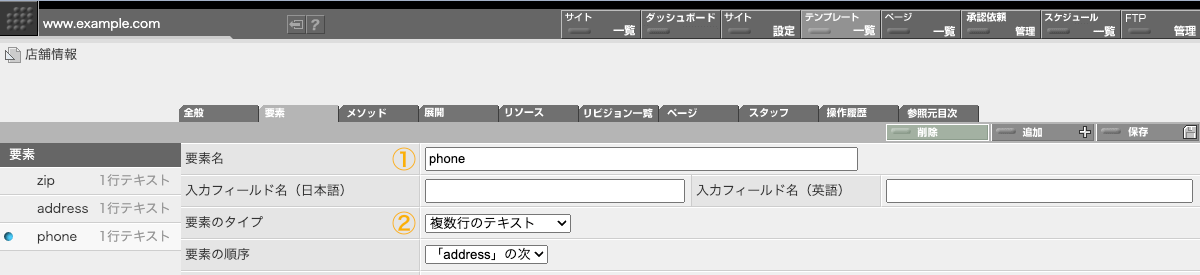
① phone という名前の要素が定義されています。
② この要素のタイプは「1行テキスト」となっています。
このテンプレートでページを1ページ作ってみましょう。

① テンプレート「店舗情報」で1ページ作成しました。
② ページのタイトルは「中央区」としてあります。
③ 要素には適当な値を入れてあります。
④ ページを一旦保存した後で「エキスポート」ボタンをクリックしてページを wrp ファイルとしてエキスポートします。

① エキスポートするファイル名は「中央区_Rev_1.wrp」とします。
② 「ダウンロード」ボタンをクリックしてファイル「中央区_Rev_1.wrp」をダウンロードします。
ここで、エラーを発生させるためにテンプレート「店舗情報」の定義を少し変更します。
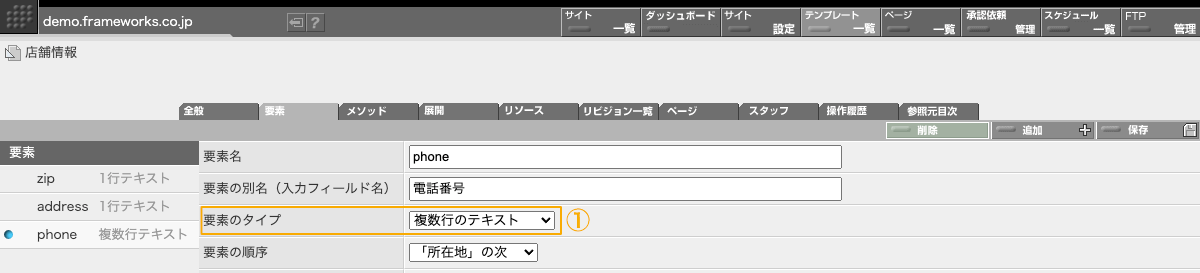
① 要素 phone のタイプを「1行テキスト」から「複数行のテキスト」に変更してしまいます。
この状態で、先ほどダウンロードした「中央区_Rev_1.wrp」をインポートしてみましょう。
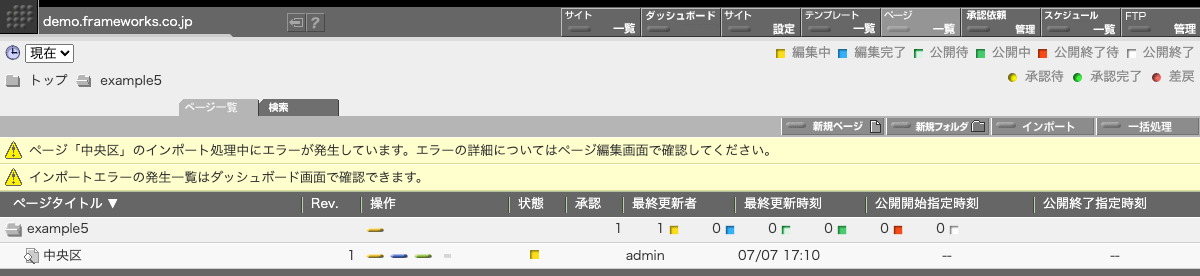
インポートでエラーが発生しています。エラーの原因は wrp ファイル中の phone という要素の型が「1行テキスト」だったのに対して、テンプレート「店舗情報」の phone の要素の型が「複数行テキスト」になっていて、要素の型が一致していないことです。メッセージのとおり、エラーの詳細はページ編集画面で確認することができます。また、ダッシュボードにもインポートエラーのあるページとしてリストアップされています。
まず、ダッシュボード側の表示を見てみましょう。

① メニューで「ダッシュボード」をクリックしてダッシュボード画面を表示します。
② 表示されるダッシュボード画面には「インポートエラーのあるページ」として「中央区」がリストされています。この表示はページ「中央区」でエラーを除去するまで維持されます。
③ インポートにより作成されたページは「編集中」状態で作成されるのでこの欄にもリストされています。
では、ページ編集画面に入ってみましょう。
④ 操作欄にある編集ボタンをクリックするとページ「中央区」のページ編集画面に入ることができます。ページ編集画面の表示は下のスナップショットのようになっているでしょう。
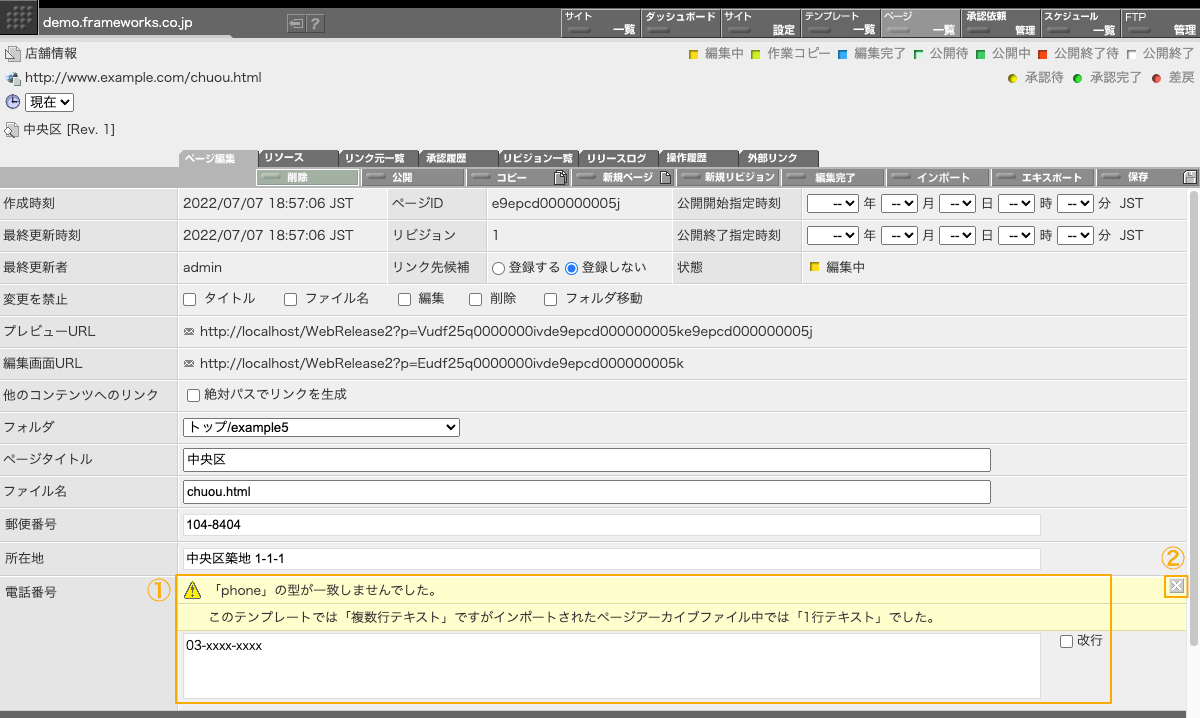
① インポート時に発生したエラーのメッセージが表示されています。なお、インポート時に 03-xxxx-xxxx という値はなんとか受け取ることができました。これは型の違いが小さかったためです。多くの場合、型が違う場合には値は受け取れずに破棄されてしまいます。
② エラー表示右上のクローズボタンをクリックすることでエラーを消すことができます。クローズボタンはエラーを消す効果しかありません。エラーを消すとダッシュボード上の「インポートエラーのあるページ」へ掲載が終わります。
発生したエラーに対して個別に要素の値を再入力などして対応することができるかもしれません。または、インポート自体をやり直す場合には、インポートによって作成されたページを削除するか、または、リビジョンを削除してからインポートし直してください。